- Szerző Abigail Brown [email protected].
- Public 2023-12-17 06:50.
- Utoljára módosítva 2025-01-24 12:12.
Az Adobe Photoshop keverési módjai befolyásolják két vagy több réteg színeinek egymásra hatását. Néhány kattintással érdekes és dinamikus hatásokat hozhat létre velük. A keverési módok különböző típusai és tevékenységük nem feltétlenül derül ki a nevükből, de mindegyiknek megvan a maga sajátos funkciója. Miután megtanulta a különbségeket, pillanatok alatt különféle klassz kinézeteket kaphat.
Íme, hogyan használhatja a Photoshop keverési módjait, hogy a képek csodálatosan nézzenek ki, valamint leírjuk, hogyan működnek.
A cikkben található utasítások a Photoshop CS5 és újabb verziókra vonatkoznak.
A Photoshop keverési módjainak használata
A Photoshop 29 különböző lehetőséget tartalmaz hat csoportban, amelyeket a Rétegek ablakban találhat meg. Attól függően, hogy melyik eszközt használja, egy legördülő menü is megjelenhet az opciók eszköztárában, a képernyő tetején. A következőképpen alkalmazhatja és kísérletezhet velük, hogy különféle hatásokat érjen el.
- Importáljon egy módosítani kívánt képet a Photoshopba.
-
Válassza ki az Új réteg gombot a Rétegek ablakban egy új réteg létrehozásához.

Image -
Ha színt szeretne használni a képhez, válassza a Szerkesztés > Fill. lehetőséget.

Image Alternatív megoldásként nyomja meg a Shift+F5 billentyűt a billentyűzeten.
-
Válasszon Szín.

Image -
Válasszon ki egy színt a Színválasztóból, és válassza az OK.

Image -
Kattintson az OK gombra a Fill ablakban a színválasztás véglegesítéséhez.

Image -
Most csak a felső réteget kell látnia a kiválasztott színnel.

Image -
A keverési módok alkalmazásához válassza ki a felső réteget, majd kattintson a legördülő menüre a Rétegek ablakban amellett. Átlátszatlanság.

Image Alapértelmezés szerint a keverési mód menüje a következő lesz: Normal.
-
Válassza ki a különböző lehetőségeket a menüből, hogy megtudja, hogyan befolyásolják az alatta lévő képet.

Image Az Adobe CC 2019-es és újabb verzióiban csak az egeret kell a módok fölé vinnie, hogy megtekinthesse az általa végrehajtott változtatásokat. A korábbi verziókban ki kell választania egy módot, hogy megnézze, mit csinál.
- Kísérletezzen különböző színekkel és módokkal a kívánt hatások létrehozásához. Egyes módok intenzitását a keverni kívánt rétegek átlátszatlanságának beállításával is befolyásolhatja.
A Photoshop keverési módjainak használata az eszközökkel
A Photoshop keverési módjaival többet tehet, mint hogy színt visz a képre. A hatás lokalizálásához kiválasztási eszközöket használhat. Különféle színblokkokat is használhat egyetlen rétegen keverék létrehozásához.
Egyes eszközök, például az ecset, a festékes vödör és az alakzat, dedikált keverési módok menüvel rendelkeznek, amely nagyobb irányítást biztosít. Az Opacity melletti beállítássávban található. Válassza ki az alkalmazni kívánt módot, majd a szokásos módon használja az eszközt az effektusok megtekintéséhez.
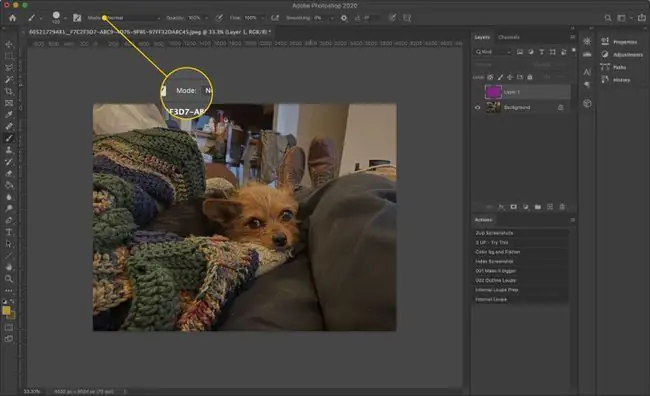
A keverési módok típusai a Photoshopban
Mielőtt elkezdi használni a keverési módokat, érdemes lenne egy alapötlete arról, hogy mit csinálnak. Íme néhány kifejezés, amelyek hasznosak lehetnek az egyes turmixgépek működésének megértésében:
- Alapszín: az a szín, amely már a rétegen van.
- Blend color: az, amelyet felvisz, például az Ecset eszközzel.
- Eredményszín: a végeredmény, miután a keverési mód befejezte az alap és a keverési színek munkáját.
Egyszerű példaként: ha van egy csésze kék élelmiszerfestéket (alapszínt) tartalmazó víz, és ad hozzá néhány csepp sárga ételfestéket (a keverék színét), akkor az eredmény színe (az összekeverésből) zöld.
A Photoshop keverési módjai azonban többet tesznek, mint a színek összekeverését. Íme az összes mód és működésük.
Nem minden eszköz használhatja ugyanazokat a keverési beállításokat. Ez az összes elérhető választás teljes listája. A kép bitrátájától függően előfordulhat, hogy elveszítheti a hozzáférést egyes keverési módokhoz. A keverési módok eltérően is viselkedhetnek attól függően, hogy rétegekre vagy eszközökre alkalmazza őket.
Normál
A keverési módok normál csoportja az alapértelmezett csoport. Az eredmény színe mindig a keverési szín, az alapszín vagy mindkettő lesz, keverés nélkül.
- Normál: Az eredmény színe megegyezik a kevert színnel. A normál mód az alapértelmezett beállítás, amely nem változtat semmit; ha zöldet használ az Ecset eszközzel, a képpontok zöldek lesznek.
- Dissolve: A Photoshop véletlenszerűen választja ki az egyes képpontok színét a réteg átlátszatlansága alapján. Például, ha sárgát ecset a kékre 50%-os átlátszatlanság mellett, a képpontok fele sárga, a fele kék lesz.
- Mögött: Az eszköz csak az átlátszó (azaz "üres") képpontokra lesz hatással.
- Clear: Az eszköz átlátszóvá teszi az általa módosított képpontokat.
Sötétít
A Darken csoport mindig sötétebb színeket eredményez, mint amilyennel kezdett. Általában ezen keverési módok egyike sem befolyásolja az alapfeketét, illetve a keverési színeket vagy rétegeket.
- Sötétítés: A Photoshop az alapszín minden képpontját lecseréli a kevert színben lévő bármely sötétebb képpontra. Az eredmény a kettő kombinációja.
- Szorzás: Megszorozza az alapszín és a keverési szín RGB-értékeit, majd elosztja 255-tel, így megkapja az eredményszínt. Például a tiszta vörös (RGB 255, 0, 0) és az 50%-os szürke (RGB 128, 128, 128) sötétvörös színt eredményez 128, 0, 0 értékkel.
- Color Burn: A Photoshop növeli a kontrasztot az alap és a kevert színek között, hogy sötétebb legyen az alap.
- Lineáris égés: A Photoshop csökkenti a fényerőt az alapszín sötétítéséhez.
- Sötétebb szín: A Photoshop sötétebb értéket jelenít meg az alap- és a kevert színek között, külön szín nélkül.
Világosít
A Világosítás csoport üzemmódjai ellentétesek a Sötétítés csoportban lévőkkel. Általában nem befolyásolják az alap fehérjét, illetve nem keverik a színeket vagy rétegeket, és mindig világosabb palettát hoznak létre.
- Világosít: A világosítás a sötétítés ellentéte: Az eredmény színe az alap vagy a keverék világosabb színe.
- Képernyő: A képernyő a szorzás ellentéte. Ahelyett, hogy megkeresné az alapszínek és a keverési színek szorzatát, a Képernyő megszorozza azok inverzét, és elosztja 255-tel. Az eredmény színe a válasz inverze. Tehát a fenti piros és 50%-os szürke példát használva a Képernyő 0, 255, 255-öt megszoroz 128-cal, 128-mal, 128-cal, és elosztja 255-tel, így 0, 128, 128 értéket kap. Az eredmény színe az inverz, egy fény olvasható. 255, 128, 128 értékekkel.
- Color Dodge: A Photoshop csökkenti a kontrasztot az alap és a kevert színek között, hogy világosabb legyen az alap. A Color Dodge a Color Burn ellentéte.
- Linear Dodge (Hozzáadás): A Photoshop összeadja az alap és a keverési színek értékeit.
- Világosabb szín: A Photoshop világosabb értéket jelenít meg az alap- és a kevert színek között, különálló eredményszín nélkül. A Világosabb szín a sötétebb szín ellentéte.
Kontraszt
A Kontraszt csoport módosítja és növeli az alap- és a kevert színek közötti kontrasztértékeket azáltal, hogy a kevert színt fényforrásként kezeli. A folyamatok általában a sötétítés és a világosítás keverési módok kombinációi. Ezek a keverési módok eltávolítják az 50%-os szürke területeket.
- Overlay: A Photoshop képernyőt alkalmaz az alapszín világos területeire, és megsokszorozza a sötét részeket.
- Soft Light: A Soft Light Lighten-t alkalmaz, ha a keverék színe világosabb, mint 50%-os szürke; sötétebb színt alkalmaz, ha a keverék színe sötétebb.
- Kemény fény: Az eredmény egy Képernyő lesz a világosabb kevert színértékhez, és egy Szorzás a sötétebb színért.
- Élénk fény: A Photoshop beállítja az alapszín (azaz a Color Burn vagy a Color Dodge) kontrasztját attól függően, hogy a keverék színe világosabb vagy sötétebb 50%-os szürkeségnél.
- Lineáris fény: A Linear Light Lineáris Burn vagy Linear Dodge (Hozzáadás) műveletet hajt végre attól függően, hogy a keverék színe világosabb vagy sötétebb, mint 50%-os szürke.
- Pin Light: Ha a keverési szín világosabb, mint 50%-os szürke, a Photoshop lecseréli a sötétebb képpontokat. A sötétebb kevert szín hatására a Photoshop kicseréli a világosabb képpontokat.
- Hard Mix: A Hard Mix egy extrém keverési mód, amely hozzáadja az alap- és keverési színek RGB-értékeit. Minden egyes értéknél, ha az összeg 255 vagy nagyobb, akkor 255 lesz. A 255-nél kisebb összegeket 0-ra kerekítik. Az eredmény színei a következők: fehér, fekete, piros, zöld, kék, sárga, bíbor vagy cián.
Összehasonlító
Az Összehasonlító csoport keverési módjai az alap- és a keverési színek közötti különbségekre összpontosítanak.
- Különbség: Az eredmény színe az alap- és a kevert színek értékei közötti különbség. Mindig kivonja a kevésbé fényeset a fényesebbből.
- Kizárás: A kizárás hasonló a különbséghez, de az eredmény színei kisebb kontrasztúak, mint a mód által létrehozott színek.
- Kivonás: A Photoshop kivonja a keverési színt az alapszínből, a negatív értékeket nullára kerekítve.
- Osztás: A Photoshop elosztja az alapszínt a keverési színnel.
Szín
A színcsoport keverési módjai az alapszínek és a kevert színek különböző minőségeit (nevezetesen: árnyalat, telítettség és fényerő) kombinálják az eredményszínek létrehozásához.
- Hue: Az eredményszín a kevert szín árnyalatát tartalmazza az alapszín fényességével és telítettségével.
- Telítettség: Az eredmény a kevert szín telítettségét, valamint az alap fényerejét és árnyalatát tartalmazza.
- Szín: Az eredmény színe a kevert szín árnyalatával és telítettségével, valamint az alap fényességével rendelkezik.
- Fényesség: Az eredmény a kevert szín fényereje és az alap színárnyalata és telítettsége.
Photoshop keverési módok használata
Most, hogy tudja, hol vannak a keverési módok és mit csinálnak, íme néhány javaslat a használatukra.
- Dissolve: Használja az Ecset eszközzel, hogy krétaszerű hatást hozzon létre szilárd háttéren.
- Hard Mix: Monokróm, pop-art stílus létrehozására szolgál.
- Kontraszt: Használja a Kontraszt csoport módjait a túl- vagy alulexponált fényképek gyors javításához.
- Tiszta: Ezzel egyszerűen stencileffektusokat hozhat létre átlátszó formák létrehozásával.
- Képernyő: Ez a keverési mód alkalmas képek kombinálására vagy textúrák hozzáadására. Például megjeleníthet egy ködképet egy városról készült kép fölé, hogy más hangulatot teremtsen.






